win10电脑怎么设置默认输入法 win10中如何设置默认输入法
更新时间:2024-01-08 11:28:24作者:xinxin
我们都知道win10系统中自带有微软输入法工具,不过有些用户由于使用不习惯的缘故,因此也会选择安装第三方输入法来使用,这时win10系统安装有多款输入法工具的情况下需要设置默认输入法功能,那么win10电脑怎么设置默认输入法呢?以下就是小编给大家带来的win10中如何设置默认输入法,一起来了解下吧。
推荐下载系统:win10专业版永久激活
具体方法如下:
1、进入“Windows设置”,点击【时间和语言】。
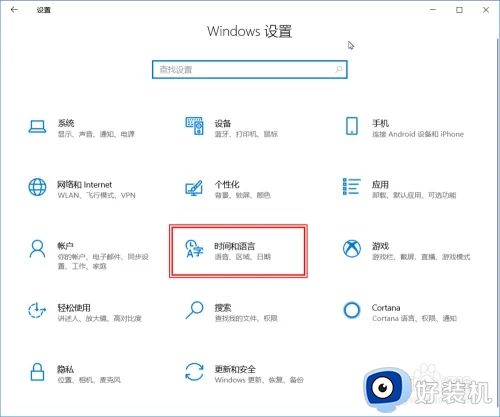
2、点击进入【语言】设置的界面。
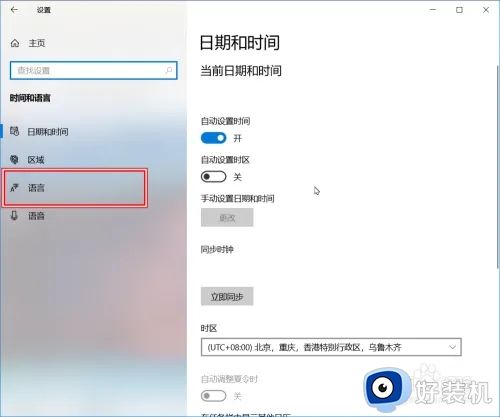
3、在“语言”设置界面,点击【选择始终默认使用的输入法】。
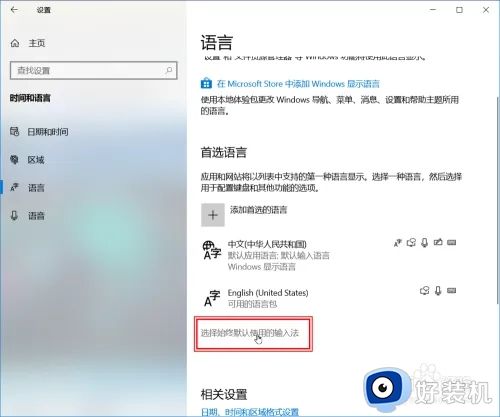
4、进入“高级键盘设置”,点击“替换输入法”下面的下拉菜单。
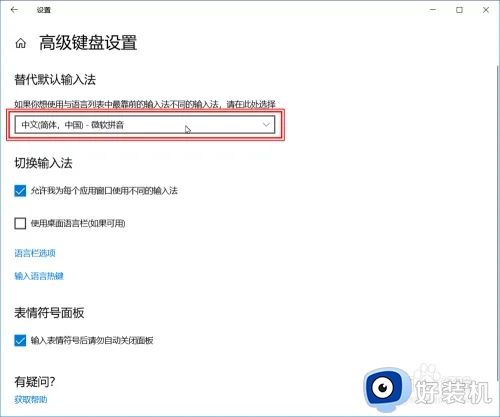
5、在候选列表里面选择需要设置的输入法,点击即可设置为默认输入法。
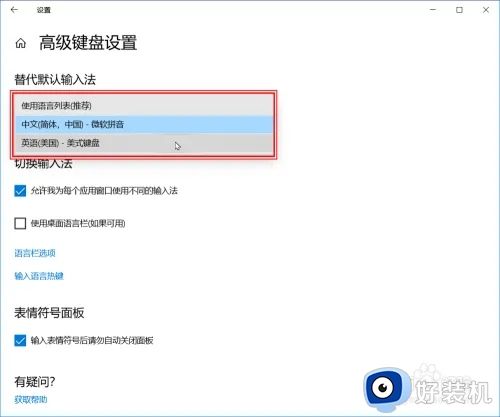
上述就是小编教大家的win10中如何设置默认输入法所有内容了,有遇到过相同问题的用户就可以根据小编的步骤进行操作了,希望能够对大家有所帮助。
win10电脑怎么设置默认输入法 win10中如何设置默认输入法相关教程
- 默认输入法在哪里设置win10 win10电脑怎么设置默认输入法
- win10 怎么把英文设置为默认 win10如何将输入法设置为默认英文
- win10怎么把英文输入法设为默认 win10把英文输入法设置为默认的方法
- win10专业版更改默认输入法如何操作 win10更换默认输入法的方法
- win10 怎么默认输入法 win10设置默认输入法的步骤
- win10默认英文输入法设置方法 win10微软输入法如何默认英文
- win10怎么设置默认输入法 win10设置默认输入法的方法
- win10系统如何设置默认英文输入法 win10系统设置默认英文输入法的方法
- win10 修改默认输入法的方法 win10如何更改默认输入法
- win10默认输入法改不了怎么办 win10更改不了默认输入法解决方法
- win10拼音打字没有预选框怎么办 win10微软拼音打字没有选字框修复方法
- win10你的电脑不能投影到其他屏幕怎么回事 win10电脑提示你的电脑不能投影到其他屏幕如何处理
- win10任务栏没反应怎么办 win10任务栏无响应如何修复
- win10频繁断网重启才能连上怎么回事?win10老是断网需重启如何解决
- win10批量卸载字体的步骤 win10如何批量卸载字体
- win10配置在哪里看 win10配置怎么看
win10教程推荐
- 1 win10亮度调节失效怎么办 win10亮度调节没有反应处理方法
- 2 win10屏幕分辨率被锁定了怎么解除 win10电脑屏幕分辨率被锁定解决方法
- 3 win10怎么看电脑配置和型号 电脑windows10在哪里看配置
- 4 win10内存16g可用8g怎么办 win10内存16g显示只有8g可用完美解决方法
- 5 win10的ipv4怎么设置地址 win10如何设置ipv4地址
- 6 苹果电脑双系统win10启动不了怎么办 苹果双系统进不去win10系统处理方法
- 7 win10更换系统盘如何设置 win10电脑怎么更换系统盘
- 8 win10输入法没了语言栏也消失了怎么回事 win10输入法语言栏不见了如何解决
- 9 win10资源管理器卡死无响应怎么办 win10资源管理器未响应死机处理方法
- 10 win10没有自带游戏怎么办 win10系统自带游戏隐藏了的解决办法
